Volba správného nástroje příkazového řádku Azure
Pokud jde o správu Azure, máte mnoho možností. Tento článek porovnává Azure CLI a jazyk Azure PowerShell a porovnává prostředí prostředí, na kterých běží.
Azure CLI, Azure PowerShell a Azure Cloud Shell mají překrývající se funkce. Každý funguje jinak a jazyk je někdy zaměňován s prostředím. Tento průvodce vám pomůže určit, který nástroj je pro vás ten správný.
Jaké jsou výhody používání nástroje příkazového řádku Azure?
Azure běží na automatizaci. Každá akce, kterou provedete na portálu, se někde přeloží na kód, který se provádí pro čtení, vytváření, úpravy nebo odstraňování prostředků.
Přesun úlohy do Azure zvýší některé administrativní zátěže, ale ne všechny. S tím, jak se míra přijetí s Azure zvyšuje, bude režijní náklady. I když si nemusíte dělat starosti s datovým centrem, budete muset opravit a řešit potíže s virtuálními počítači Azure, databázemi převzetí služeb při selhání a konfigurovat virtuální sítě.
Pomocí existující automatizace, která spouští Azure, nástroje příkazového řádku snižují režijní náklady.
Co jsou nástroje příkazového řádku Azure?
Nástroje příkazového řádku Azure automatizují rutinní operace, standardizují převzetí služeb při selhání databáze a načítá data, která poskytují výkonný přehled. Nástroje příkazového řádku vám nejen umožňují škálovat úlohy v Azure, ale také usnadňují sdílení. Sdílení skriptu je mnohem jednodušší než dlouhá stránka wikiwebu s časově náročnými snímky obrazovky.
Použití nástroje příkazového řádku Azure není vždy nutné, ale je to užitečná dovednost, která je užitečná.
Azure CLI vs. Azure PowerShell
Azure CLI a Azure PowerShell jsou nástroje příkazového řádku, které umožňují vytvářet a spravovat prostředky Azure. Obě jsou multiplatformní, instalovatelné ve Windows, macOS a Linuxu.
Azure CLI
- Rozhraní příkazového řádku pro různé platformy, instalovatelné ve Windows, macOS, Linux
- Běží v prostředí Windows PowerShell, Cmd nebo Bash a dalších prostředích Unix.
Azure PowerShell
- Multiplatformní modul PowerShellu, běží ve Windows, macOS, Linuxu
- Vyžaduje Windows PowerShell nebo PowerShell.
Různá prostředí prostředí
| Prostředí prostředí | Azure CLI | Azure PowerShell |
|---|---|---|
| Cmd | Ano | |
| Bash | Ano | |
| Windows PowerShell | Ano | Yes |
| PowerShell | Ano | Yes |
Windows PowerShell, PowerShell, Cmd a Bash jsou prostředí. Prostředí určuje nejen to, které nástroje můžete použít, ale také mění prostředí příkazového řádku.
Například pro znak pokračování řádku používá Bash zpětné lomítko, zatímco Windows PowerShell používá zpětné lomítko \ `. Rozdíly v prostředí nemění způsob fungování Azure CLI a Azure PowerShellu. Změní ale prostředí příkazového řádku.
Azure CLI má instalační program, který umožňuje spustit příkazy ve všech čtyřech prostředích.
Azure PowerShell je sada rutin zabalených jako modul PowerShellu s názvem Az, nikoli spustitelný soubor. K instalaci Az modulu se musí použít Windows PowerShell nebo PowerShell.
Windows PowerShell je standardní skriptovací prostředí, které je předinstalovanou součástí většiny operačních systémů Windows. PowerShell je samostatná instalace, která jako modul runtime používá .NET Core a umožňuje instalaci v systémech macOS, Linux a Windows.
Klíčové body:
- AzureRM je modul PowerShellu, na který se stále odkazuje pro správu Azure pomocí PowerShellu. Nahradil ho ale Azure PowerShell a má oficiální datum vyřazení z února 29 2024.
Pokud používáte AzureRM, můžete migrovat Azure PowerShell z AzureRM na Az.
A co Azure Cloud Shell?
Azure Cloud Shell je hostované prostředí, které běží v kontejneru Ubuntu.
Cloud Shell poskytuje dvě prostředí prostředí: Bash (s předinstalovaným Azure CLI) a PowerShell (s předinstalovaným Prostředím Azure PowerShell). Rozevírací seznam v horní části okna Cloud Shellu umožňuje snadno přepínat mezi těmito dvěma prostředími.
Cloud Shell je přístupný ve webovém prohlížeči a má integrace pro Terminál Windows a Visual Studio Code.
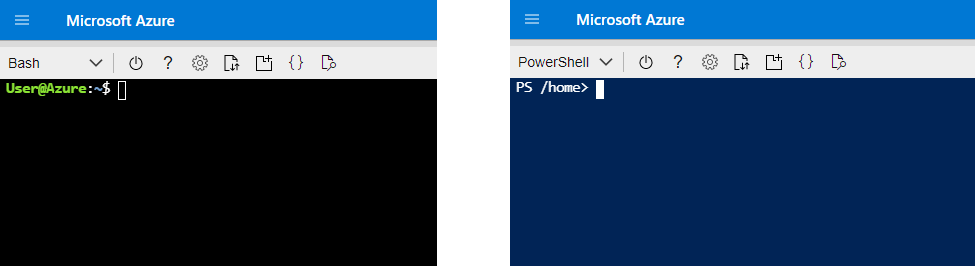
Poznámka:
Azure Cloud Shell nemusí vždy okamžitě odrážet nejnovější verze Azure PowerShellu a Azure CLI, protože plán publikování pro všechny tři nástroje se liší. Obecně se ale předpokládá, že Azure Cloud Shell vždy obsahuje nejnovější verze obou nástrojů.
Který nástroj příkazového řádku Azure je pro vás správný?
Při výběru správného nástroje zvažte vaše minulé prostředí a aktuální pracovní prostředí.
Syntaxe Azure CLI je podobná syntaxi skriptu Bash. Pokud pracujete primárně se systémy Linux, Azure CLI je přirozenější.
Azure PowerShell je modul PowerShellu. Pokud pracujete primárně se systémy Windows, Azure PowerShell je přirozeným přizpůsobením. Příkazy se řídí schématem pojmenování sloves-jmen a data se vrátí jako objekty.
Zvolte nástroj, který využívá vaše zkušenosti, a zkracuje křivku učení. Využijte výhod učení Microsoftu, abyste se mohli stát zkušenými při správě Azure na příkazovém řádku.
Díky tomu bude otevřená mysl pouze zlepší vaše schopnosti. Pokud dává smysl, použijte jiný nástroj.
Klíčové body:
- Parita funkcí pro služby Azure neexistuje vždy mezi Azure CLI a Azure PowerShellem.
Azure CLI vs. Azure PowerShell: Porovnání příkazů vedle sebe
Příkazy pro přihlášení, předplatné a umístění:
| Příkaz | Azure CLI | Azure PowerShell |
|---|---|---|
| Přihlášení pomocí webového prohlížeče | az login | Connect-AzAccount |
| Získání dostupných předplatných | az account list | Get-AzSubscription |
| Nastavení předplatného | az account set –-subscription <SubscriptionId> | Set-AzContext -SubscriptionID <> |
| Výpis umístění Azure | az account list-locations | Get-AzLocation |
Vyhledání verzí, získání nápovědy a zobrazení nápovědy k příkazům:
| Příkaz | Azure CLI | Azure PowerShell |
|---|---|---|
| Najít verzi | az --version | Get-InstalledModule -Name Az |
| Získání pomoci | az --help | Get-Help |
| Zobrazit nápovědu k příkazu | az vm --help | Get-Help -Name New-AzVM |
Vytvořte skupinu prostředků, virtuální počítač a účet úložiště:
| Příkaz | Azure CLI | Azure PowerShell |
|---|---|---|
| Vytvoření skupiny prostředků | az group create --name <ResourceGroupName> --location eastus | New-AzResourceGroup -Name <ResourceGroupName> -Location eastus |
| Vytvoření virtuálního počítače Azure | az vm create --resource-group myResourceGroup --name myVM --image UbuntuLTS --admin-username azureuser --admin-password '<Password>' | New-AzVM -ResourceGroupName ResourceGroupName <> -Name myVM -Image UbuntuLTS -Credential (Get-Credential) |
| Vytvoření účtu služby Azure Storage | az storage account create --name <StorageAccountName> --resource-group <ResourceGroupName> --location eastus --sku Standard_LRS --kind StorageV2 | New-AzStorageAccount -Name <StorageAccountName> -ResourceGroupName ResourceGroupName> <-Location eastus -SkuName Standard_LRS -Kind StorageV2 |
Správa virtuálních počítačů Azure:
| Příkaz | Azure CLI | Azure PowerShell |
|---|---|---|
| Výpis virtuálního počítače | az vm list | Get-AzVM |
| Restartování virtuálního počítače | az vm restart --name myVM --resource-group <ResourceGroupName> | Restart-AzVM -Name myVM -ResourceGroupName ResourceGroupName <> |
| Zastavení virtuálního počítače | az vm stop --name myVM --resource-group <ResourceGroupName> | Stop-AzVM -Name myVM -ResourceGroupName ResourceGroupName <> |
| Zastavení a zrušení přidělení virtuálního počítače | az vm deallocate --name myVM --resource-group <ResourceGroupName> | Stop-AzVM -Name myVM -ResourceGroupName ResourceGroupName <> |
| Spustit virtuální počítač | az vm start --name myVM --resource-group <ResourceGroupName> | Start-AzVM -Name myVM -ResourceGroupName ResourceGroupName <> |
| Odstranění virtuálního počítače | az vm delete --name myVM --resource-group <ResourceGroupName> | Remove-AzVM -Name myVM -ResourceGroupName ResourceGroupName <> |
Výběr vlastností a změna výstupních formátů:
| Příkaz | Azure CLI | Azure PowerShell |
|---|---|---|
| Zobrazit všechny informace o předplatném | az account list --all | Get-AzSubscription | Select-Object -Property * |
| Výstup jako tabulka | az account list -o table | Get-AzSubscription | Formátovací tabulka |
| Výstup ve formátu JSON | az account show | Get-AzSubscription | ConvertTo-Json |
Klíčové body:
- Azure CLI ve výchozím nastavení vytvoří výstup řetězce JSON. Další možnosti formátu najdete ve formátech výstupu pro příkazy Azure CLI.
- Výchozí nastavení Azure PowerShellu pro výstup objektů. Další informace o formátování v PowerShellu najdete v tématu Použití příkazů formátu ke změně zobrazení výstupu.
Další kroky
Azure CLI:
Azure PowerShell:
